-
Инструменты
Инструменты
Модуль бронированияУвеличивайте продажи сайта с TL: Booking EngineСистема управленияУправляйте бронями в TL: WebPMSМенеджер каналовПовышайте загрузку с TL: Channel Manager
- Цены Цены
- Полезное Полезное
База знанийСформулируйте вопрос, например, «какие тарифы можно создать»Разделы и статьиКак добавить мотиватор «Лидер продаж»
Мотиватор «Лидер продаж» добавляется к одной или двум категориям номеров и отображается в модуле бронирования на шаге выбора номера.
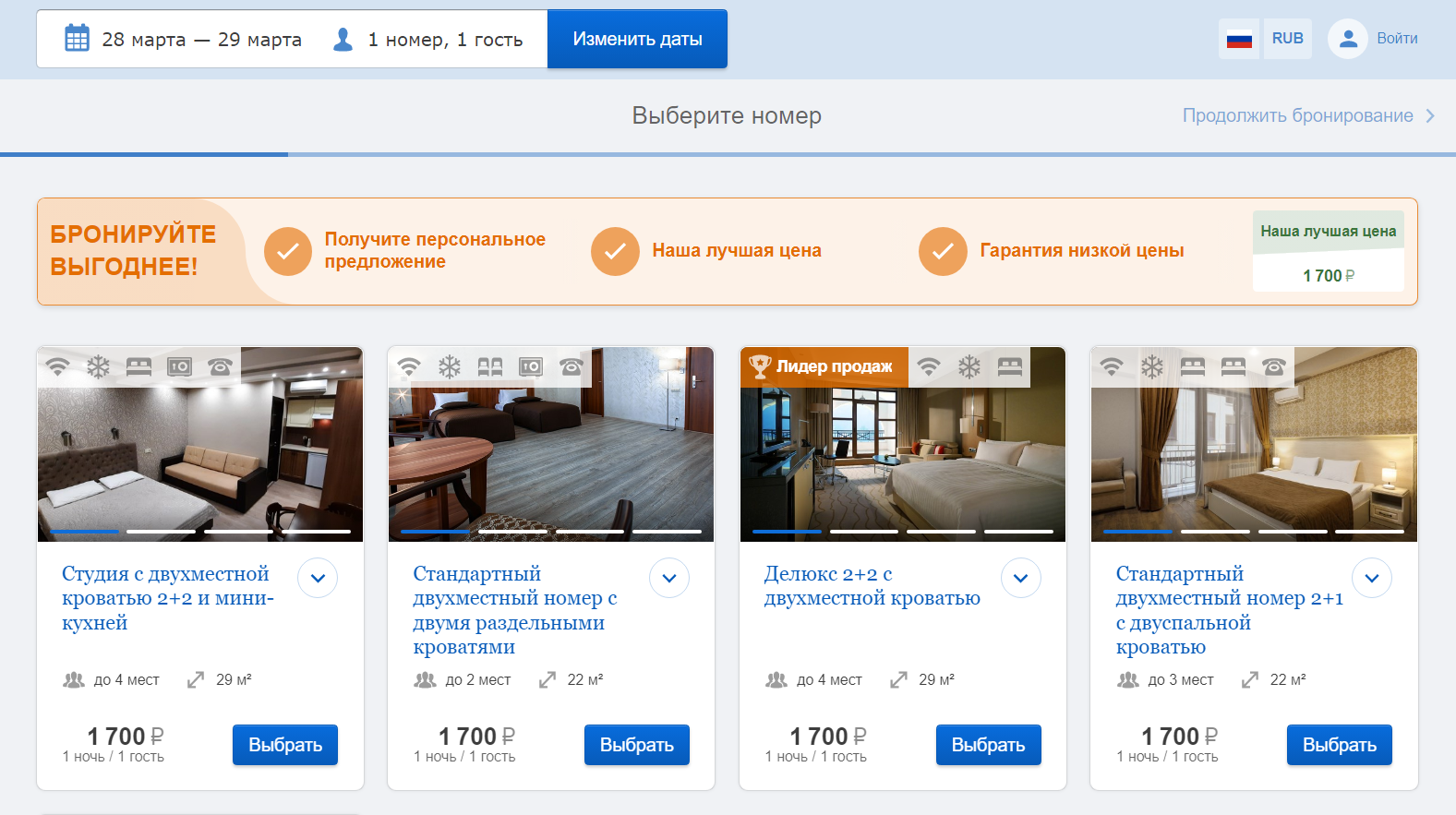
Как настроить мотиватор «Лидер продаж»
1. В личном кабинете TravelLine перейдите в раздел «Модуль бронирования» → «Настройки».
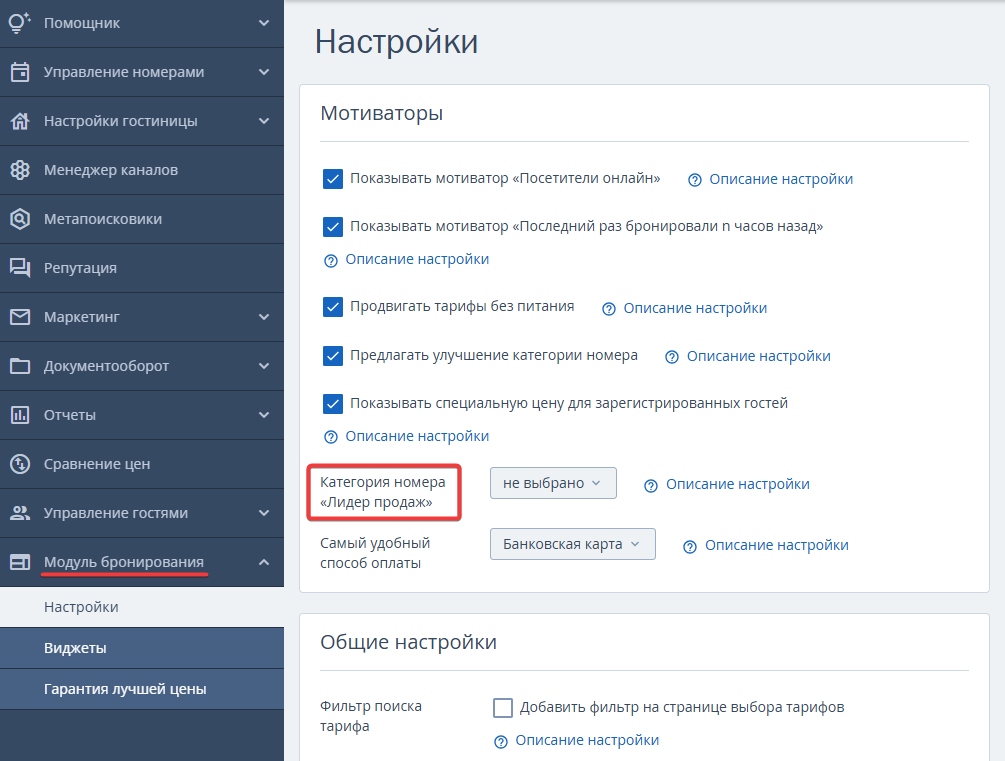
2. В блоке «Мотиваторы» в пункте «Категория номера «Лидер продаж» в раскрывающемся списке выберите категорию номера, которая будет отображаться с мотиватором «Лидер продаж».
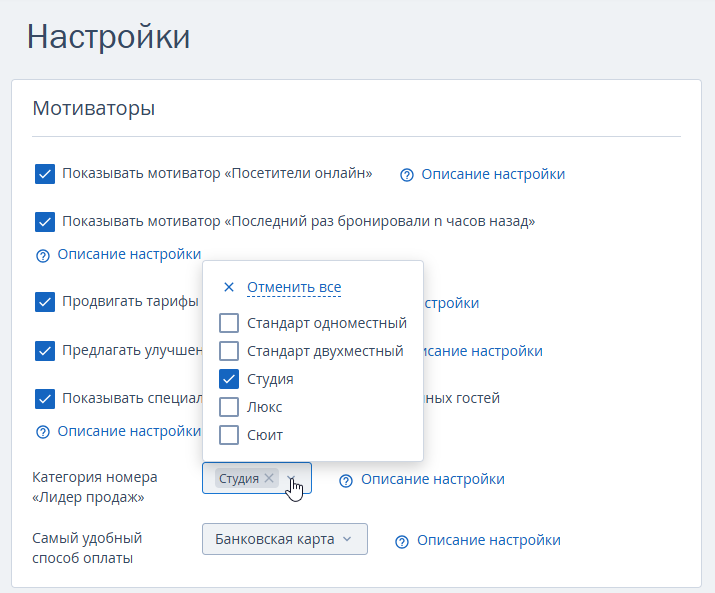
3. Нажмите «Сохранить».
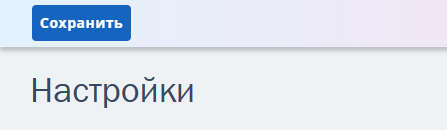
Есть два варианта установки мотиватора «Лидер продаж»:
1. Установить мотиватор на самый популярный номер, чтобы увеличить его продажи.
2. Установить мотиватор на номер, который продается не очень успешно, чтобы повысить его популярность и продавать больше номеров этой категории.
Чтобы узнать текущую статистику по продажам номеров на вашем сайте, перейдите в раздел «Аналитика» → «Типы номеров».
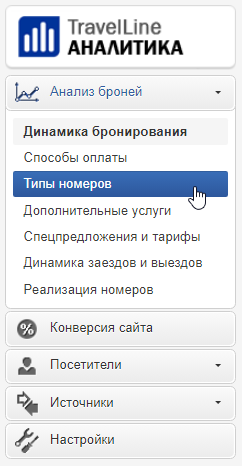
Полезные ссылки
ИнструментыРазработка сайтовЦены и акцииКомпанияПолезные материалы

